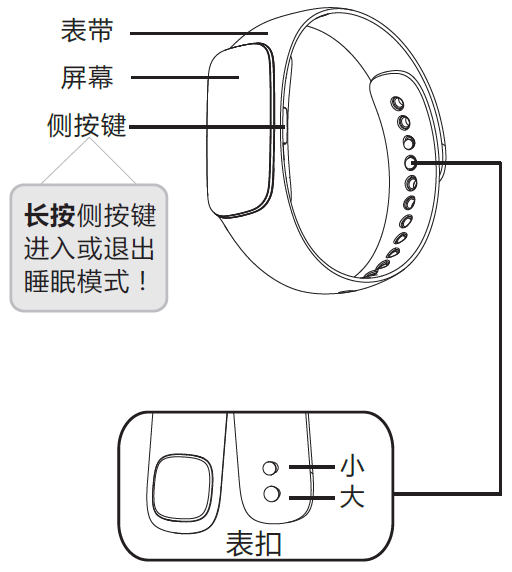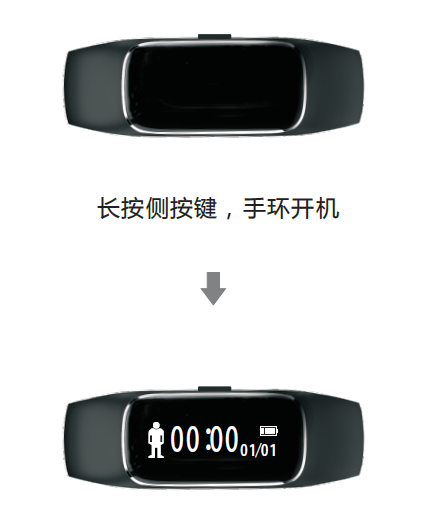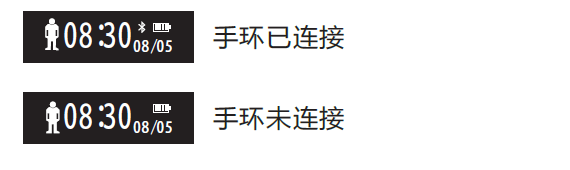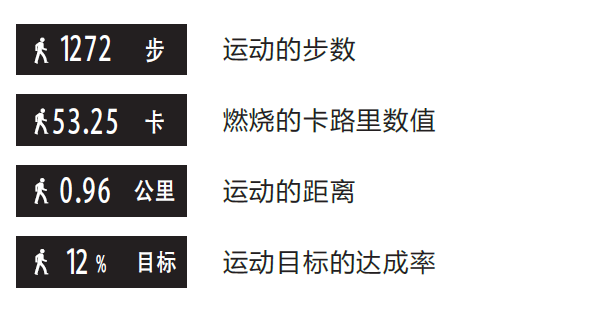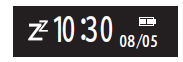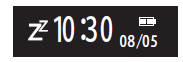首页 > 正文
开云健康手环使用说明
2015-10-28 15:35 zuo A+
了解手环
提示:表带可拆换,拆卸时请避免过度拉伸!
手环开机
开机后,显示时间为出厂设置时间,连接手机后自动同步手机时间。
绑定手环
- 打开开云健康APP;
- 进入“每一天”→运动/睡眠模块;
- 打开手机蓝牙;
- 点击手环内侧按键点亮手环屏幕;
- 按APP提示连接手环。
同步数据
只需重复绑定手环中3、4、5、6步骤即可。注意:连接手环过程中,请保持手环亮屏。
开始使用您的手环
- 首屏显示时间、日期、电量及手环连接状态
- 第二屏日常记步:单击手环按键切换,查看运动信息,步数,卡路里,距离及运动目标的达成率。查看完,单击4次侧按键可回到首屏。
- 第三屏实时运动:单击手环按键切换到实时运动功能,可记录当前阶段运动数据,如运动的时间,速度,卡路里。查看完,单击3次侧按键可回到首屏。
- 第四屏实时心率监测:点击案件切换到心率测试,请不要移动和摇晃手臂,稍后将会显示您的实时心率值。测试完,单击2次侧按键可回到首屏。
- 进入睡眠模式:点亮手环屏幕后,长按手环侧按键2秒进入睡眠模式,长按2秒可推出睡眠模式。
手环充电
常见问题
1. 为什么手环同步不了?
解决:
- 首次使用手环同步数据时,第一次同步,是校准手环上时间,当手环时间正确后,运动一会再完成同步即可。
- 第二次同步同一手环数据时,只需点击运动或睡眠界面左下方的同步按钮(圆圈形状)即可完成同步。
- 蓝牙、网络确定开启的情况下,进入运动/睡眠界面,留意手环屏幕右上角蓝牙标识是否亮起。若不亮证明没有搜索到手环,故同步不了。
- 同步时,手环蓝牙不亮,需要排除已绑定其它手环。进入运动设置界面,点击“Fitband手环”选项,按照提示解绑原手环。
- 不同步时,手环蓝牙一直亮。手环硬件自身问题,无需返修。长按侧键,进入睡眠模式,再长按侧键,结束睡眠即可。或者切换至测量心率模式,进行放电。
- 在睡眠模式下,不支持同步数据,长按侧键,结束睡眠即可。
- 用于iphone4S及以上,iPad3及以上,iPad Mini及以上。Android 4.3及以上系统,蓝牙4.0及以上配置。进入体质仪或运动睡眠界面后,手机界面提示用户“不支持蓝牙4.0”,说明手环和体质仪不可用。没有提示不支持,则设备支持蓝牙4.0,所有设备都可用。
2. 手环按键失效
解决: 如下情况,支持返修
- 长按侧键,无法进入睡眠模式
- 点击侧键,无法查看内容
3. 同步后,距离和实际有偏差
解决:
- 和实际距离的差距跟人有很大关系,每个人在不同环境下走路步幅会有很大差距。正常走路的步幅比较小,跑步会大一点。
- 目前计算距离的公式是:步数*身高,所以健康问卷中要正确填写身高。
UP、咕咚手环绑定步骤
- 点击手机“更多”区域;
- 在“绑定设备”中,选择型号对应的手环品牌;
- 登陆所选手环的账户信息(如第一次使用,请先通过UP或咕咚原有APP的注册),点击“同意”完成账号绑定;
- 点击APP“每一天”运动/睡眠区域;
- 提示连接成功后,即可开始数据记录。